環境
- ホストOS: Debian 10 buster ※要デスクトップ環境
前提条件の確認
仮想化機能が有効になっているか確認
1 | $ lscpu | grep -Ei "(vt-x|amd-v)" |
KVM カーネルモジュールが有効になっているか確認
1 | $ lsmod | grep kvm |
/dev/kvmにアクセス出来るか確認。Debianでは kvmグループになっていたので、 kvmグループに実行ユーザを登録
1 | $ ls -l /dev/kvm |
isoイメージを入手する
Windowsとvirtioのisoをそれぞれ入手します
- Windows: このページから、MediaCreationToolというのを使って入手できます。この記事の前半の通りです
- virtio: このページから最新のをダウンロード(本記事では0.1.141.isoを使用)
1 | $ ls *.iso |
Qemu: インストール
ここまで問題なければ、Qemuのインストール
1 | $ sudo apt install -y qemu-kvm libvirt-daemon-system libvirt-daemon virtinst bridge-utils libosinfo-bin libguestfs-tools virt-top |
インストール後、動作確認
1 | $ qemu-system-x86_64 -version |
Qemu: 仮想ハードディスクイメージの作成
ここでは、 hdd.imgという名前でディスクイメージを作成します。ディスクサイズなどは適宜置き換えて下さい
1 | $ qemu-img create -f qcow2 hdd.img 40G |
Qemu: Windowsインストーラの起動
先ほどダウンロードした、 Windows.isoと、 virtio-win-0.1.141.isoをマウントしつつ、仮想マシンを起動します
1 | $ sudo qemu-system-x86_64 -enable-kvm \ |
今回、Selenium用にビルドしたため、 hostfwd=tcp::4444-:4444をつけていますが、この部分は省いてもよいかもしれません
Windows: インストール
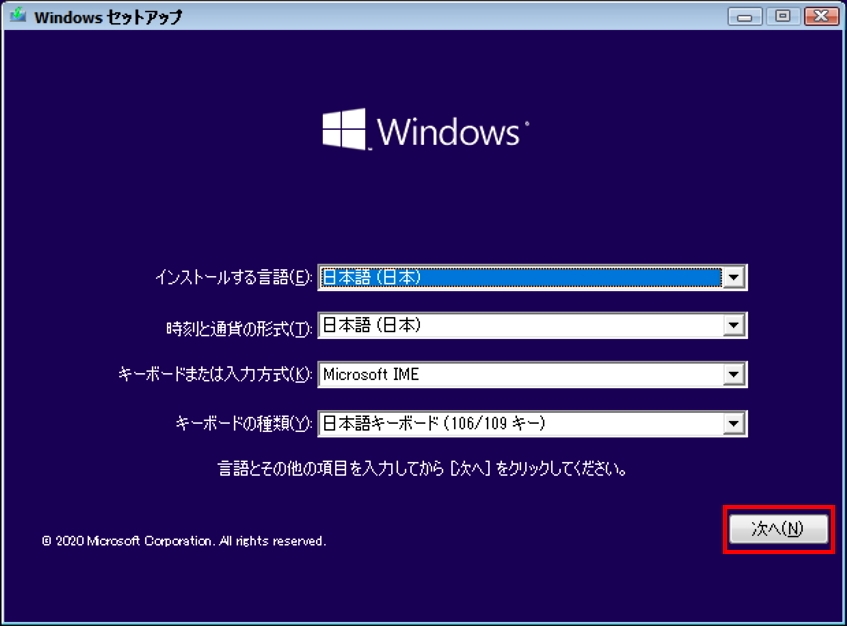
インストーラが起動したらインストールを進めます
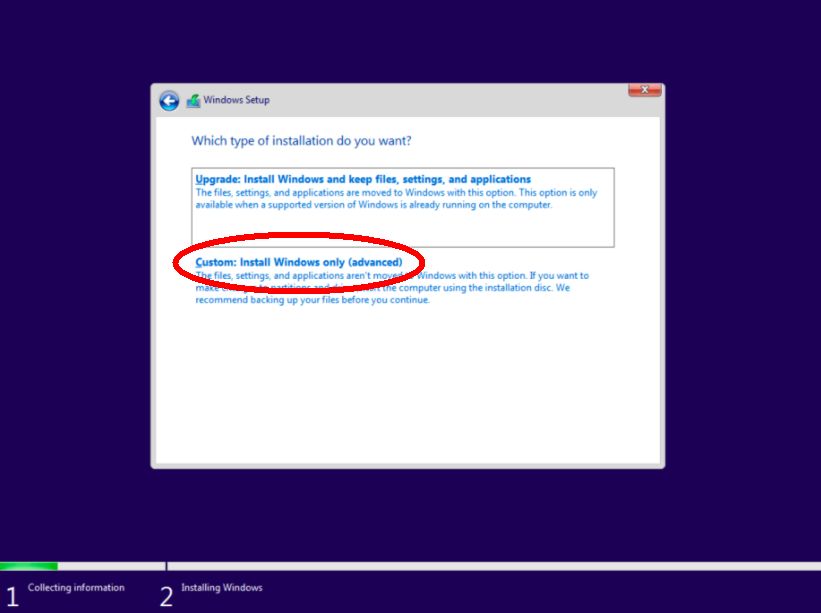
途中でカスタムインストールを選択し、virtioのドライバをインストールします
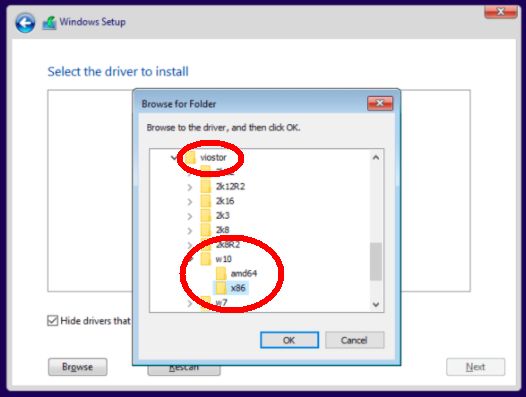
マウントされている virtio-win-0.1.141.iso(Eドライブ)から、 viostor > w10 と進み、構築しているマシンのアーキテクチャと同じのを選びます
あとは、「次へ」を押していくとインストールが始まります
Windows: ゲストからインターネットにつなぐ
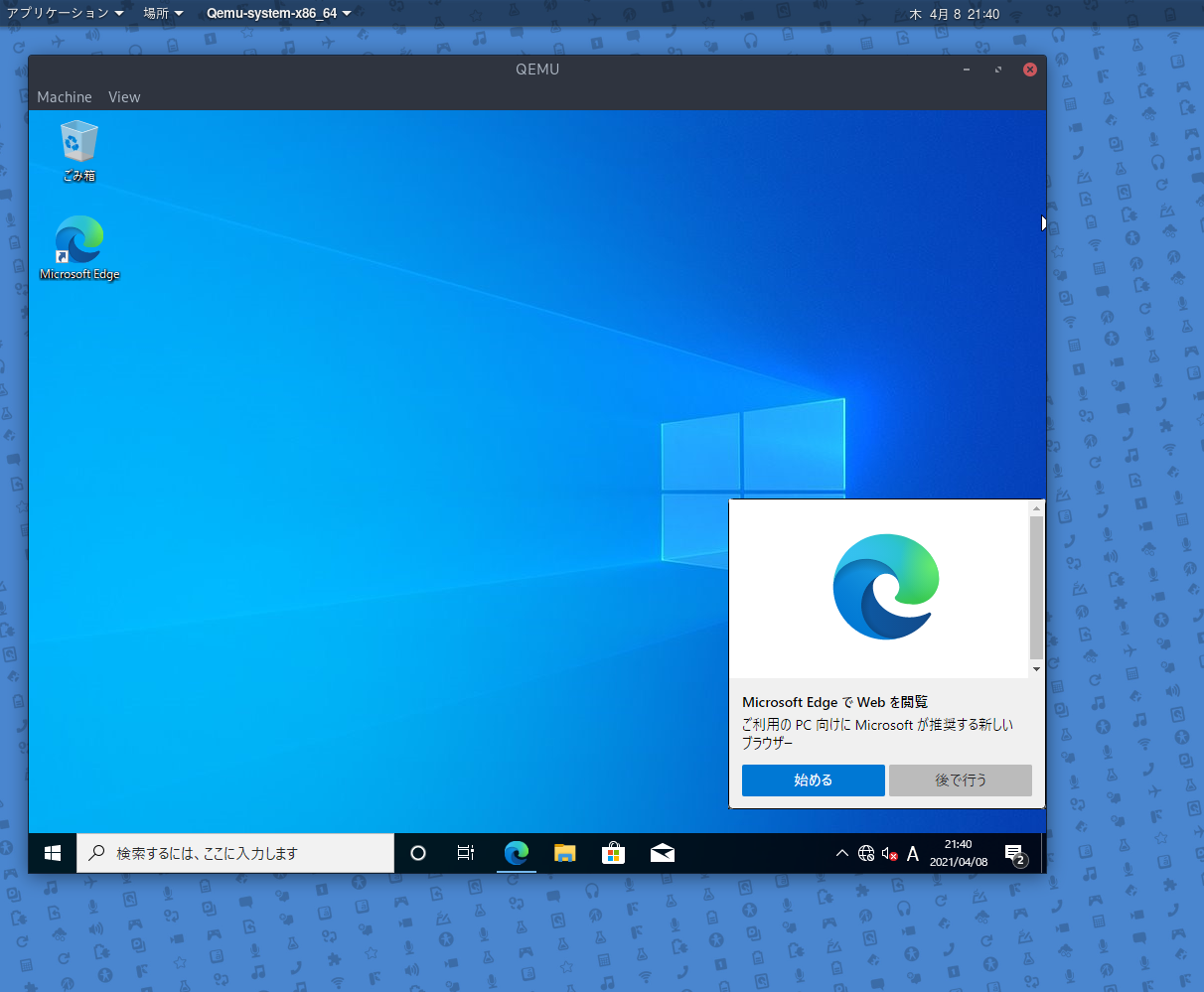
インストールが完了したら、ゲストOSからネットに繋ぐために、仮想ネットワークカードのドライバを更新します
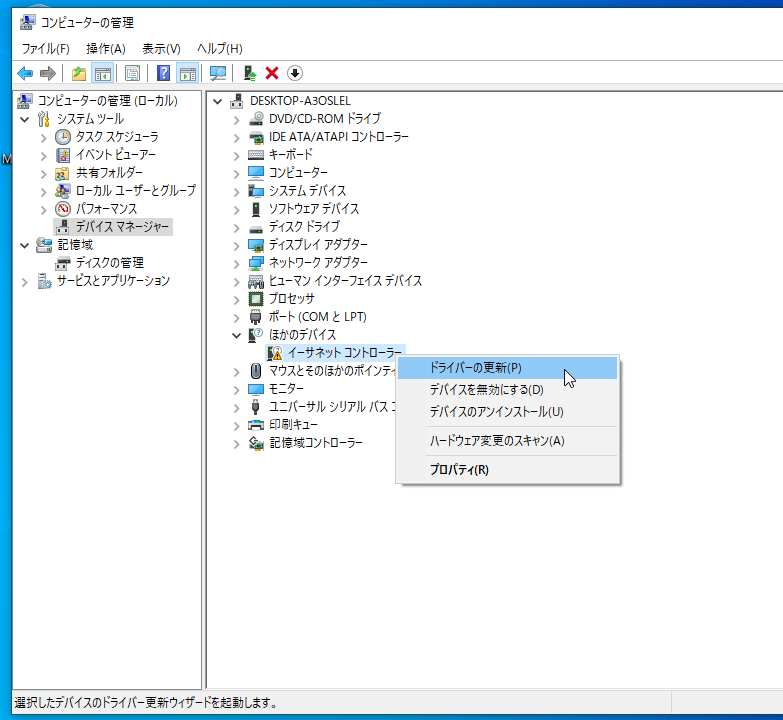
[管理] → [デバイスマネージャ]に、イーサネットコントローラというのがあるので、ドライバを更新します
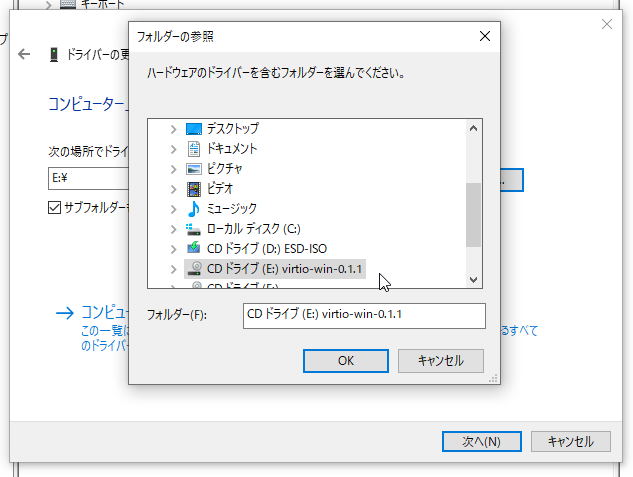
ドライバはマウントしてある virtio-win-0.1.141.iso(Eドライブ)にあります
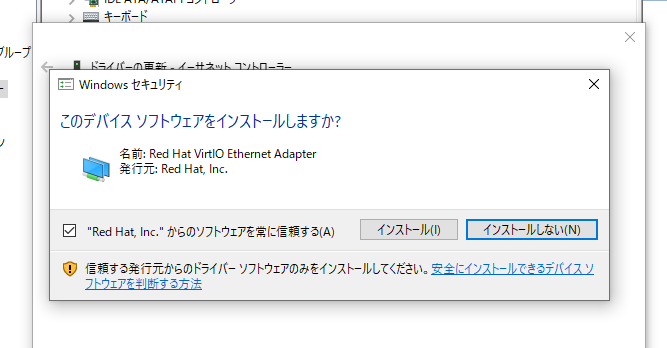
Red Hat VartIO Ethernet Adapterというのが見つかるのでインストールします
Edgeブラウザを開いてTwitterとかに適当にアクセスして見れたら終了です